PS设计江南房屋水面倒影效果(4)
- 2021-05-15 20:28
- 来源/作者:PS教程网/Tataplay尖尖
- 己被围观 次
24、按Ctrl+J键将选区生成一个图层7,如下图所示: 25、打开原图二,这是一个水波素材,选择菜单文件-存储为,将原图二保存为PSD文件,因为后续中我们
24、按Ctrl+J键将选区生成一个图层7,如下图所示:

25、打开原图二,这是一个水波素材,选择菜单“文件->存储为”,将原图二保存为PSD文件,因为后续中我们要用它进行纹理贴图,如下图所示:

26、确保单击选中图层7,然后单击选择菜单“滤镜->扭曲->玻璃”,在弹出的设置窗口中,设置扭曲度为3,平滑度为1,单击纹理最右边的向下三角形按钮,再单击“载入纹理”,如下图所示:
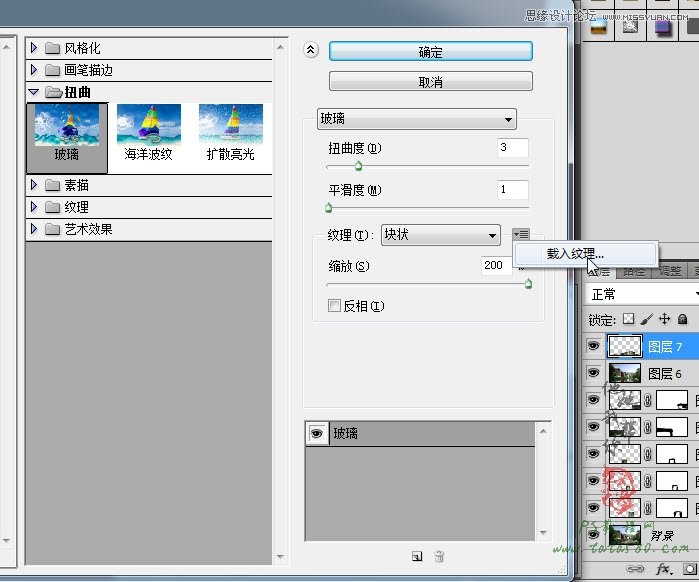
27、在弹出的载入纹理对话框中选择前面保存的PSD文件,然后设置缩放值为50%,根据需要可以勾选反相,效果如下图所示:
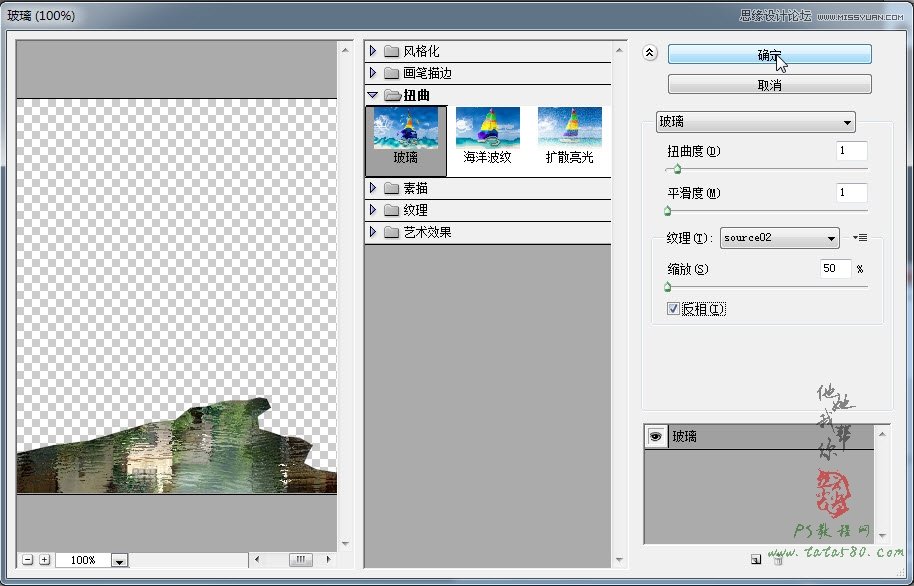
28、确定应用玻璃后就会在图层7上产生水波效果,可以根据需要适当的降低填充值,本例设置为60%,效果如下图所示:

29、到此不规则的水平面倒影基本完成,当然不同的风景图要进行不同的区域规划,但大体上操作方法相同,另外本例是要制作一幅江南水乡风景图,可以适当添加一些文字诗词点缀,给文字添加一些外发光、投影等图层样式,这里不再具体讲述,有兴趣的可以自行扩展,效果如下图所示:

30、最后打开原图三,将其拖入到文档中生成图层8,设置其图层混合模式为“正片叠底”,按Ctrl+T键进行自由变换,适当调整其大小及位置,最终效果如下图所示:

(责任编辑:xiaochuan)
*PSjia.COM 倾力出品,转载请注明来自PS家园网(www.psjia.com)
上一篇:PS设计茶道宣传单设计教程
下一篇:PS简单打造女孩涂鸦光影海报效果




